雨木林风w7系统双击桌面图标打不开的修复办法
更新日期:2019-05-05 作者:雨木林风一键重装 来源:www.ylmfxt.cn
雨木林风w7家庭普通版是初级用户喜爱的雨木林风w7系统。统计显示很多用户日常都碰到了雨木林风w7系统双击桌面图标打不开的问题。面对雨木林风w7系统双击桌面图标打不开这样的小问题,我们怎么才能解决呢?不经常使用电脑的朋友对于雨木林风w7系统双击桌面图标打不开的问题可能会无从下手。但对于电脑技术人员来说解决办法就很简单了:1、首先双击打开雨木林风w7桌面上的“计算机”图标,在计算机界面中单击菜单栏的“工具--文件夹选项”; 2、在弹出来的文件夹选项窗口中,切换到“查看”选项卡,然后在高级设置列表中选择将“隐藏受保护的操作系统文件(推荐)”前面的够勾去掉,并选择“显示所有文件和文件夹”,设置完成后点击确定按钮。以上操作步骤,对你来说是不是很简单呢?如果你还有什么不明白的地方,可以继续学习下面小编分享给大家的关于雨木林风w7系统双击桌面图标打不开的问题的具体步骤方法吧。
推荐:下载
方法一:
1、首先双击打开雨木林风w7桌面上的“计算机”图标,在计算机界面中单击菜单栏的“工具--文件夹选项”;
2、在弹出来的文件夹选项窗口中,切换到“查看”选项卡,然后在高级设置列表中选择将“隐藏受保护的操作系统文件(推荐)”前面的够勾去掉,并选择“显示所有文件和文件夹”,设置完成后点击确定按钮;
3、接着到每个磁盘的根目录下看看有没有“autorun.inf”隐藏文件,如果有的话就选择删除掉。
方法二:
1、首先在键盘按下“win+R”组合快捷键打开运行选项,在运行对话框中输入“regedit”命令,回车确定打开注册表;
2、在打开的注册表编辑器依次展开左侧:HKEY_CLAssEs_RooT\.exe,然后确认窗口右边默认值的参数为“exefile”;
3、接着再定位到:HKEY_CLAssEs_RooT\exefile\shell\open\command,并确认窗口右边默认值的参数为“”%1“ %*”;然后确认完之后点击确定按钮退出注册表编辑器。
方法三:
1、首先点击开始菜单,在菜单中的搜索位置输入“命令提示符”并打开命令窗口;
2、在命令提示符窗口中输入“assoc.exe=exefile”命令,然后回车就可以恢复exe文件的关联。
以上为大家介绍的三种方法就是关于如何解决雨木林风w7中双击桌面图标打不开,如果你也遇到跟上面同样的问题的话赶紧试试上面的方法吧,希望能够帮助到你们哦。
推荐:下载
方法一:
1、首先双击打开雨木林风w7桌面上的“计算机”图标,在计算机界面中单击菜单栏的“工具--文件夹选项”;
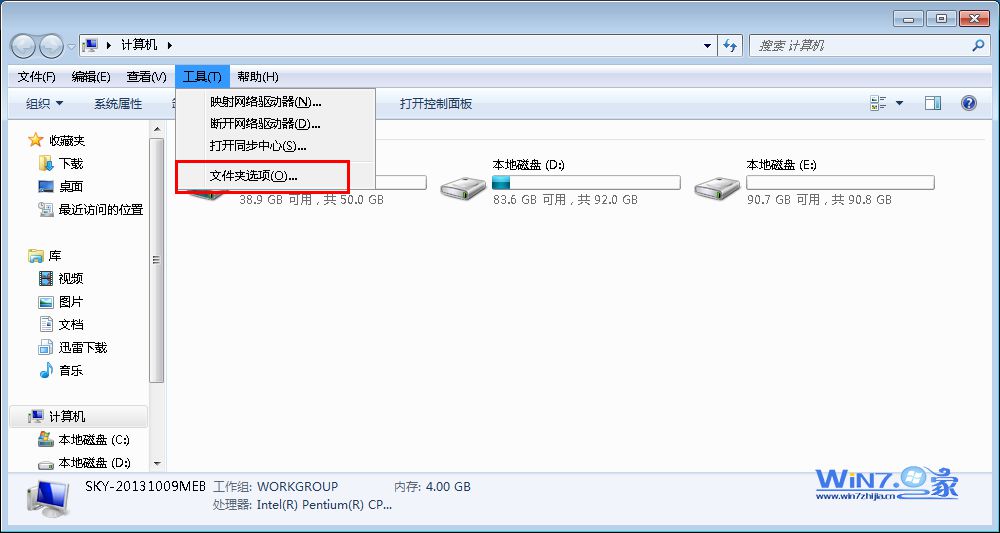
2、在弹出来的文件夹选项窗口中,切换到“查看”选项卡,然后在高级设置列表中选择将“隐藏受保护的操作系统文件(推荐)”前面的够勾去掉,并选择“显示所有文件和文件夹”,设置完成后点击确定按钮;
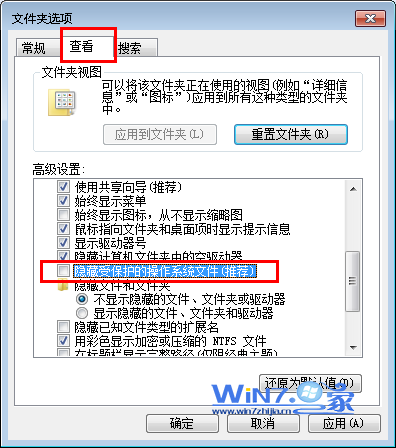
3、接着到每个磁盘的根目录下看看有没有“autorun.inf”隐藏文件,如果有的话就选择删除掉。
方法二:
1、首先在键盘按下“win+R”组合快捷键打开运行选项,在运行对话框中输入“regedit”命令,回车确定打开注册表;
2、在打开的注册表编辑器依次展开左侧:HKEY_CLAssEs_RooT\.exe,然后确认窗口右边默认值的参数为“exefile”;
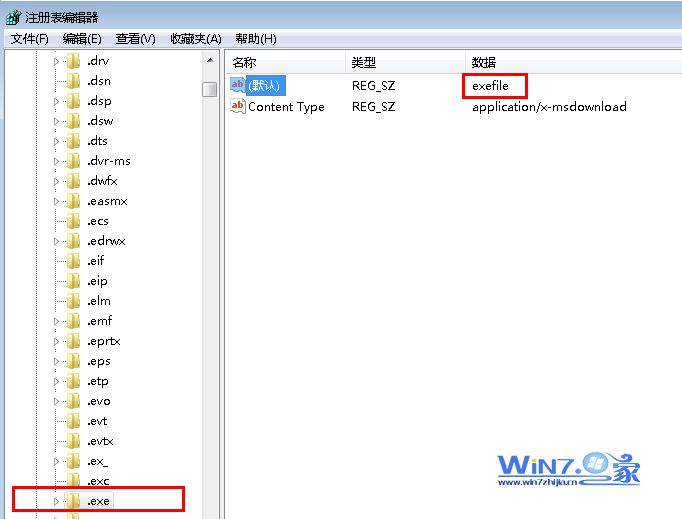
3、接着再定位到:HKEY_CLAssEs_RooT\exefile\shell\open\command,并确认窗口右边默认值的参数为“”%1“ %*”;然后确认完之后点击确定按钮退出注册表编辑器。
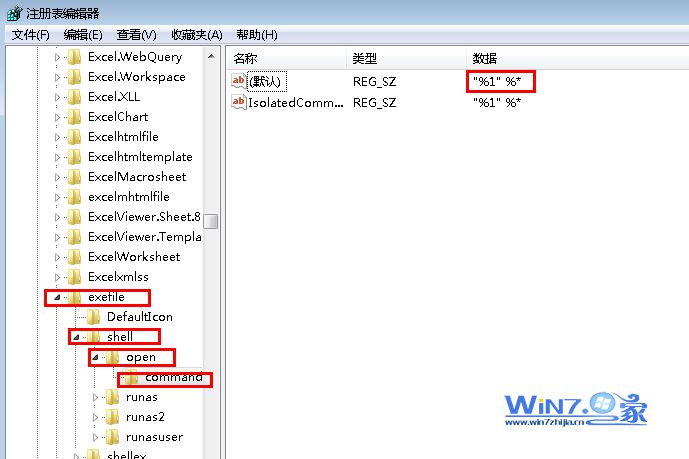
方法三:
1、首先点击开始菜单,在菜单中的搜索位置输入“命令提示符”并打开命令窗口;
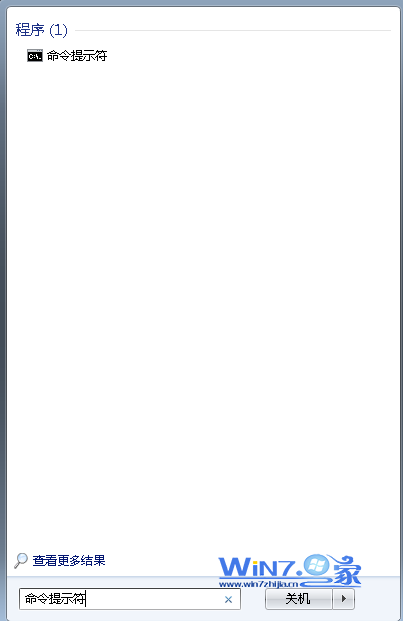
2、在命令提示符窗口中输入“assoc.exe=exefile”命令,然后回车就可以恢复exe文件的关联。
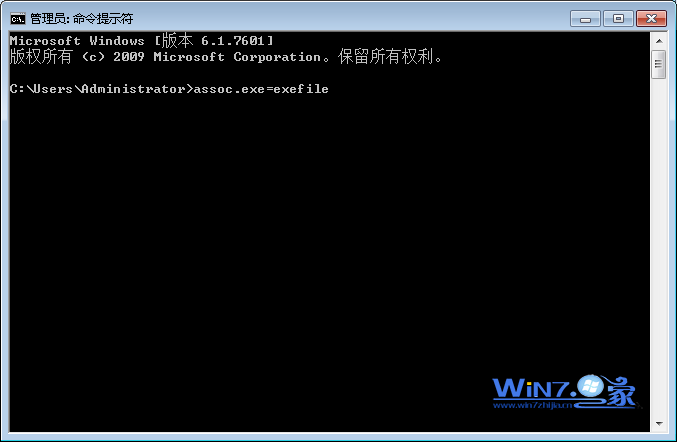
以上为大家介绍的三种方法就是关于如何解决雨木林风w7中双击桌面图标打不开,如果你也遇到跟上面同样的问题的话赶紧试试上面的方法吧,希望能够帮助到你们哦。